Wenn Sie das Passwort für Ihre Amazon RDS -Datenbank verloren haben oder diese Schritte zurücksetzen müssen, können Sie diese Schritte befolgen, um das Passwort sicher zu ändern und den Zugriff wiederzugewinnen.
Voraussetzungen #
- AWS -Konsolenzugriff: Stellen Sie sicher, dass Sie Berechtigungen zur Verwaltung von RDS -Instanzen in AWS haben.
- Datenbankinstanz ausgeführt: Die RDS -Instanz muss aktiv sein, um diese Schritte auszuführen.
Navigieren zum ArchiveMaster > AWS RDS -Konfiguration Klicken Sie dann auf Gehen Sie zum RDS -Portal
Oder direkt besuchen AWS -Managementkonsole.
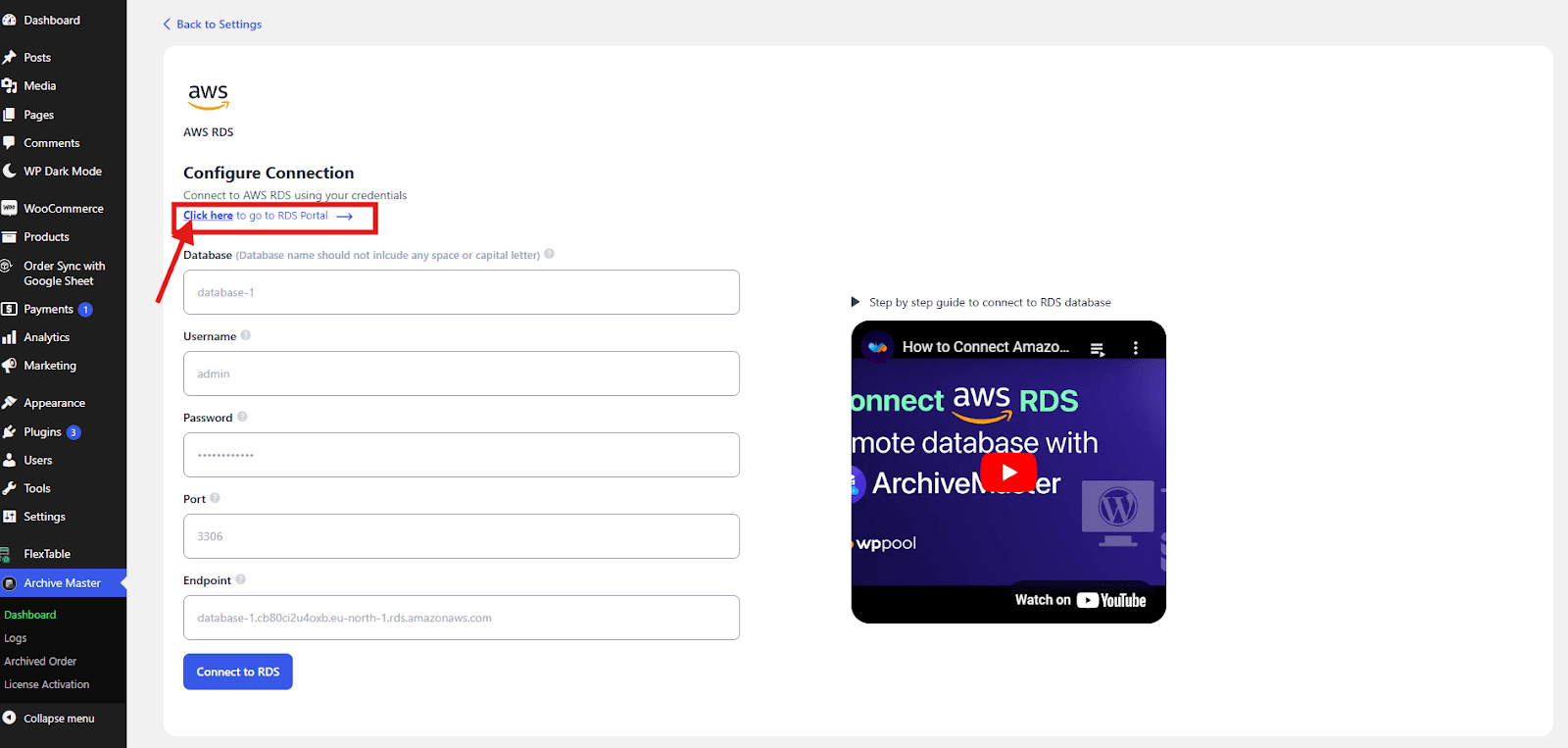
Melden Sie sich als IAM -Benutzer an oder klicken Sie auf die Verwendung von Root -Benutzer -E -Mails und melden Sie sich mit Ihren AWS -Konto -Anmeldeinformationen an.
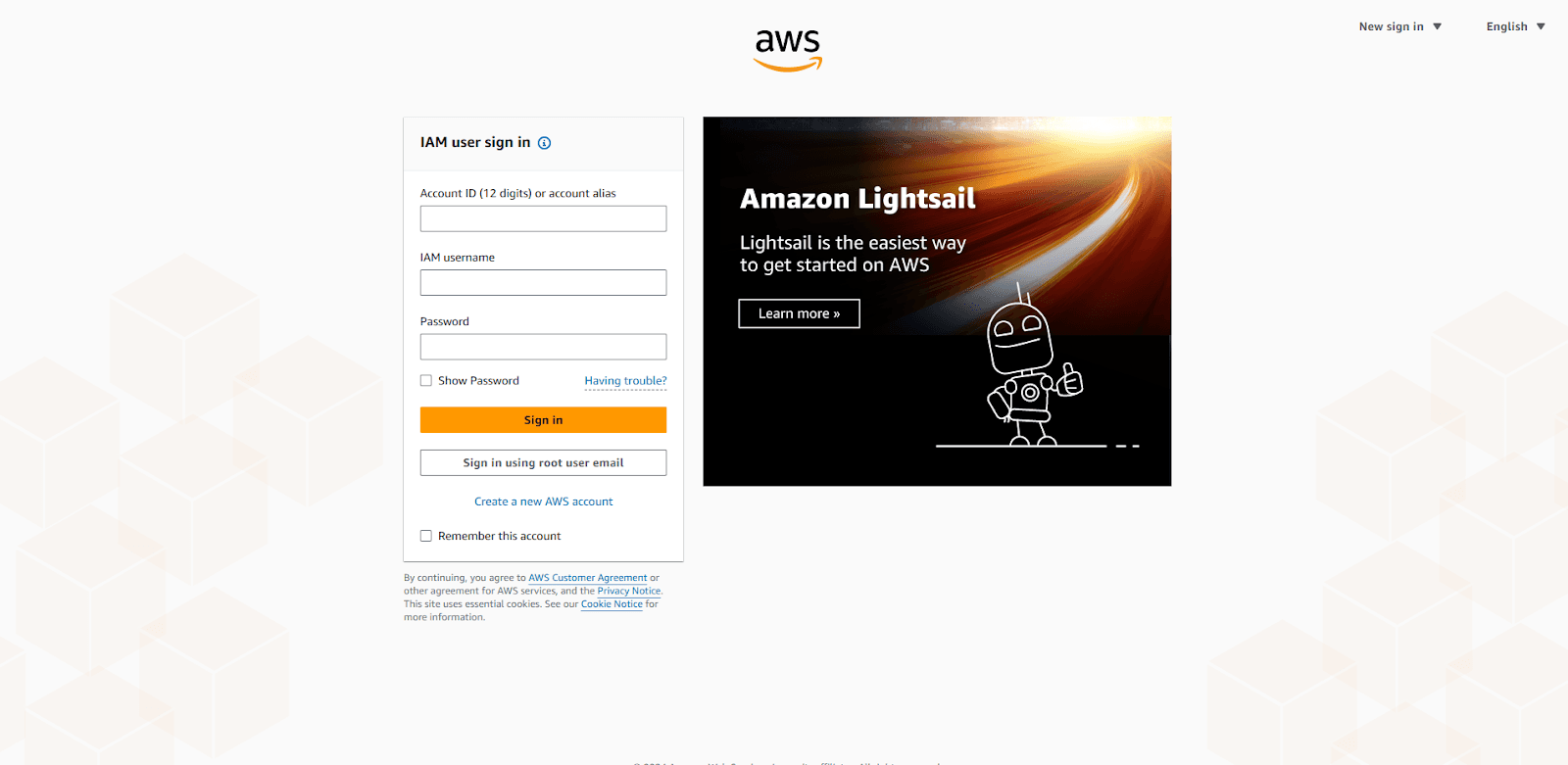
Klicken Sie auf dem AWS -Konsolen -Dashboard auf Datenbanken Im linken Menü werden eine Liste Ihrer RDS-Instanzen angezeigt.

Im Datenbanken Abschnitt, lokalisieren und klicken Sie auf die RDS -Instanz für die Sie das Passwort zurücksetzen möchten.
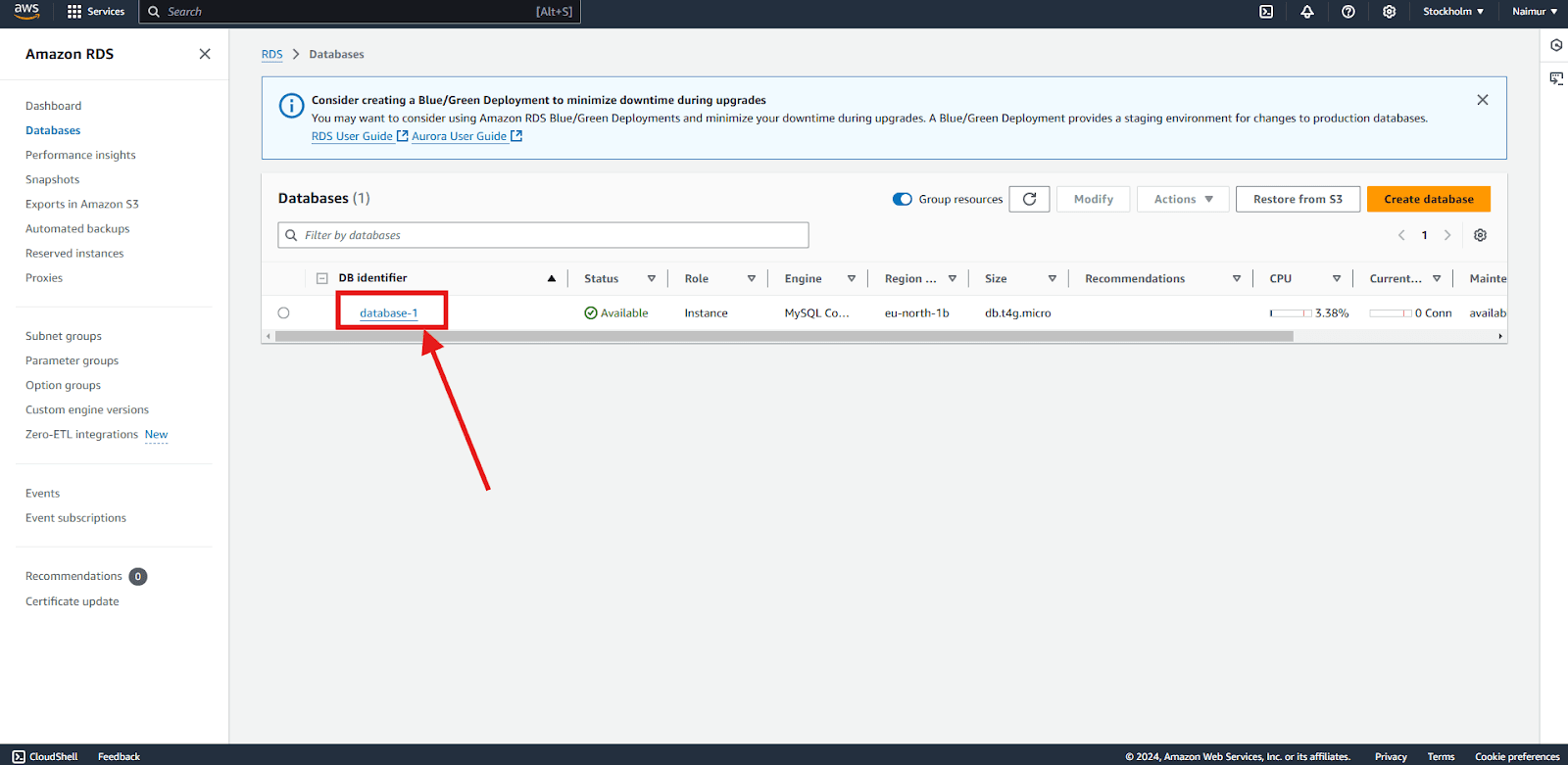
Klicken Sie auf der Seite Instanzdetails klicken Ändern In der oberen rechten Ecke.
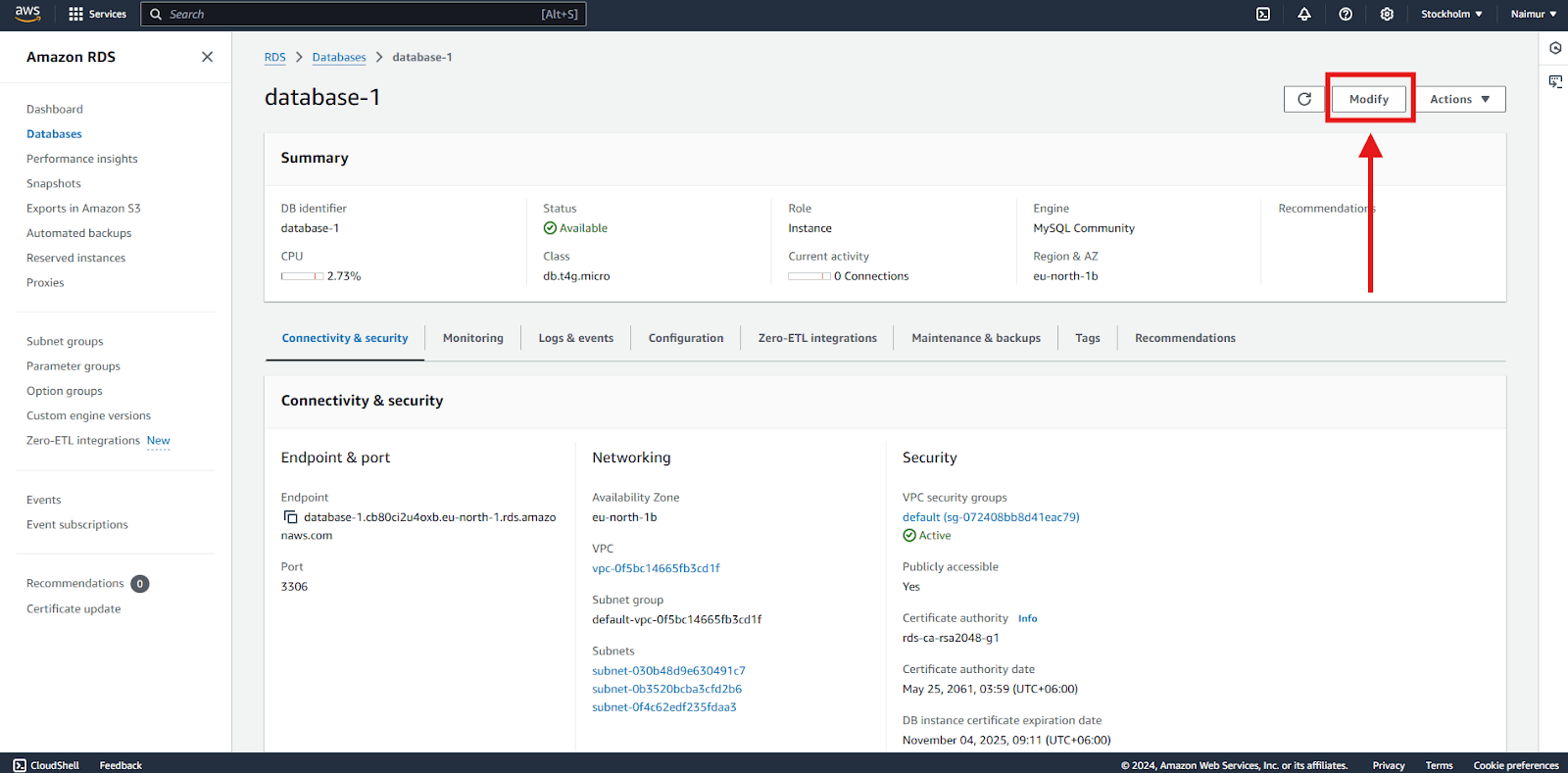
Im Abschnitt "Einstellungen" sehen Sie die Master Passwort Feld.
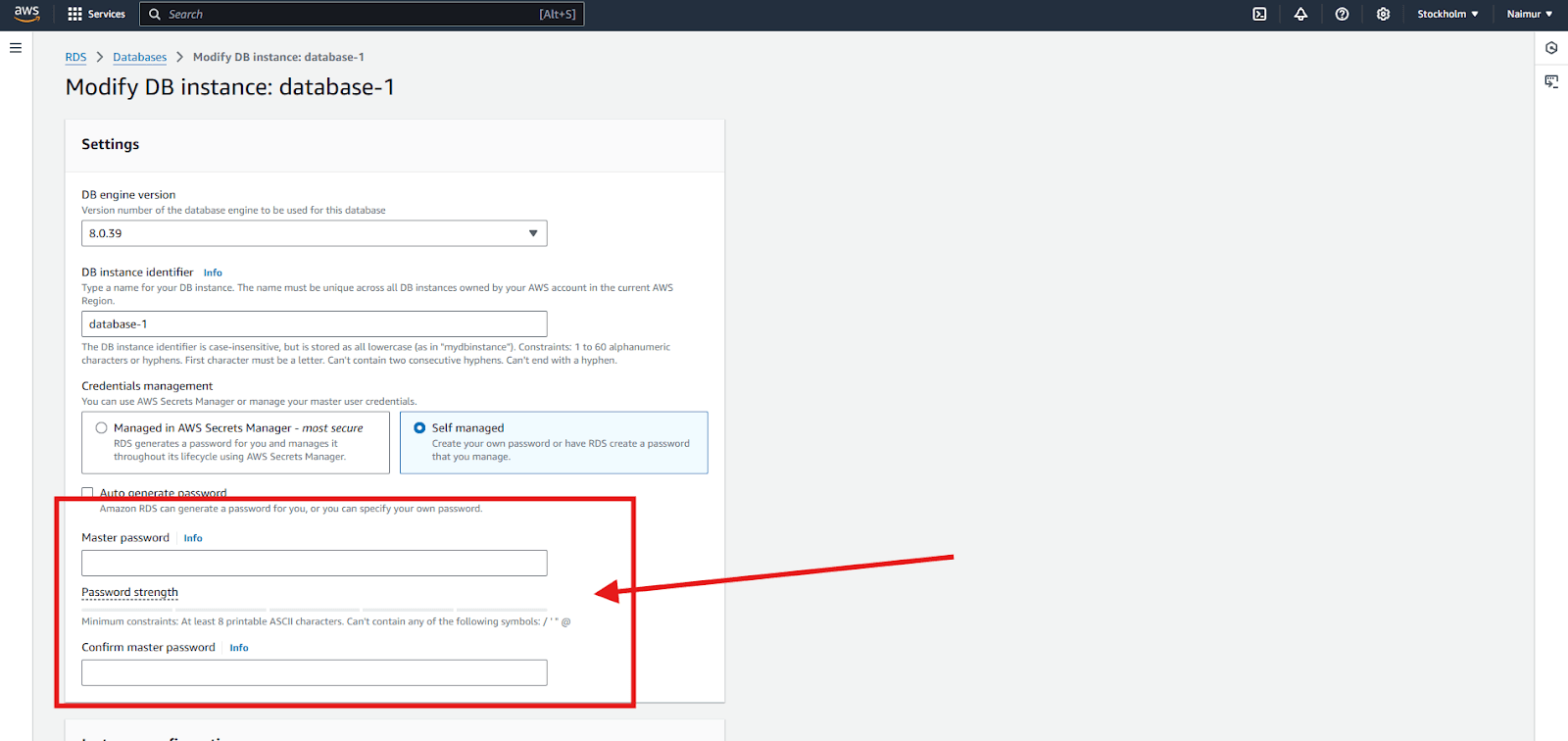
Geben Sie im Feld Master Passwort ein neues Kennwort für die Datenbankinstanz ein. Stellen Sie sicher, dass es den Komplexitätsanforderungen entspricht. Überprüfen Sie die Überprüfung, um sicherzustellen, dass Sie das Passwort korrekt eingegeben haben, da Sie es benötigen, um auf Ihre Datenbank zuzugreifen.
Scrollen Sie zum Boden der Ändern Sie die DB -Instanz Seite dann klicken Sie auf Weitermachen.
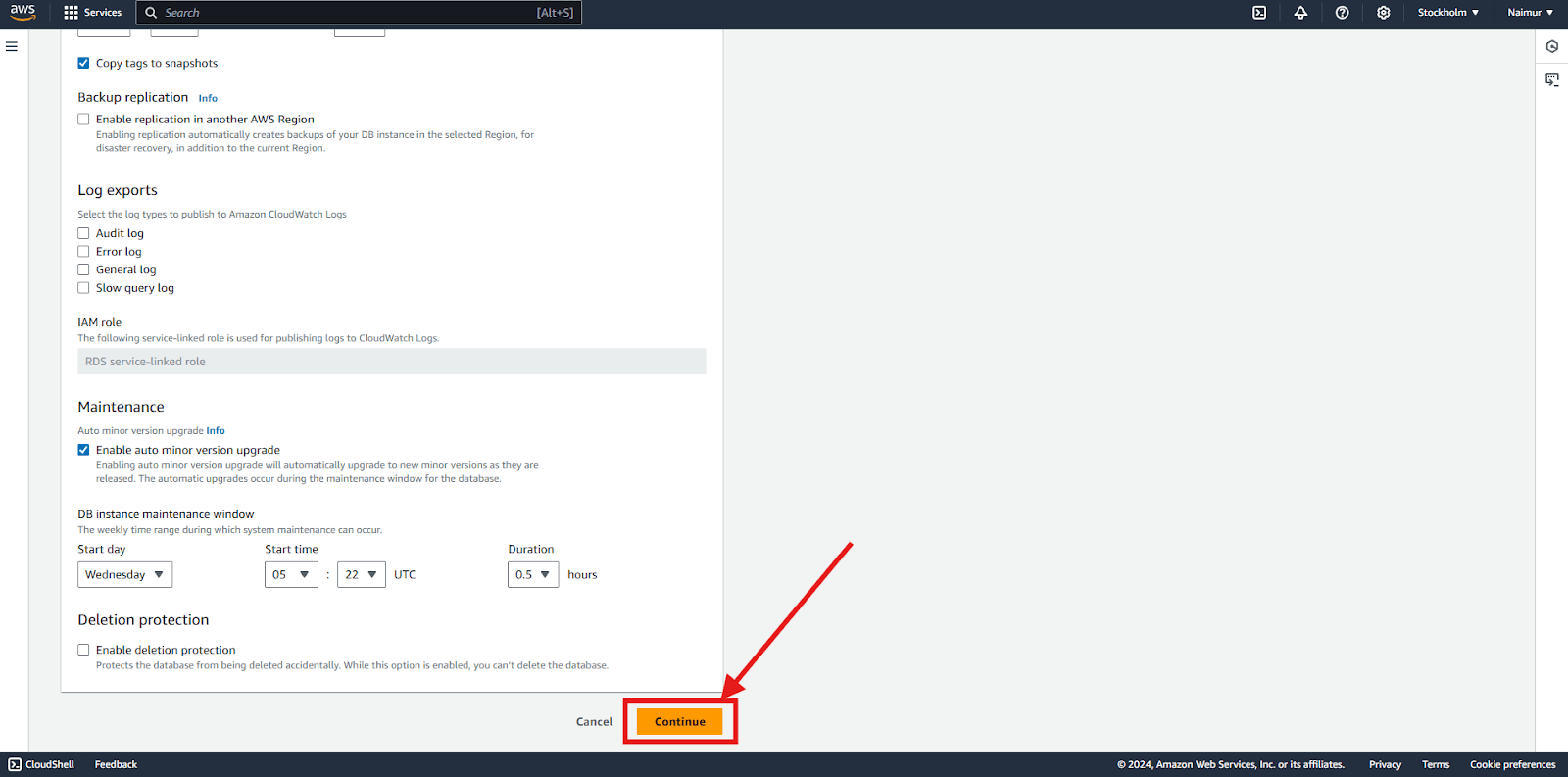
Unter Änderungen planen wählen Sofort bewerben: Dadurch wird das Passwort zurückgesetzt und verursacht eine kurze Ausfallzeit. Klicken Sie dann auf Ändern Sie die DB -Instanz zu bestätigen.
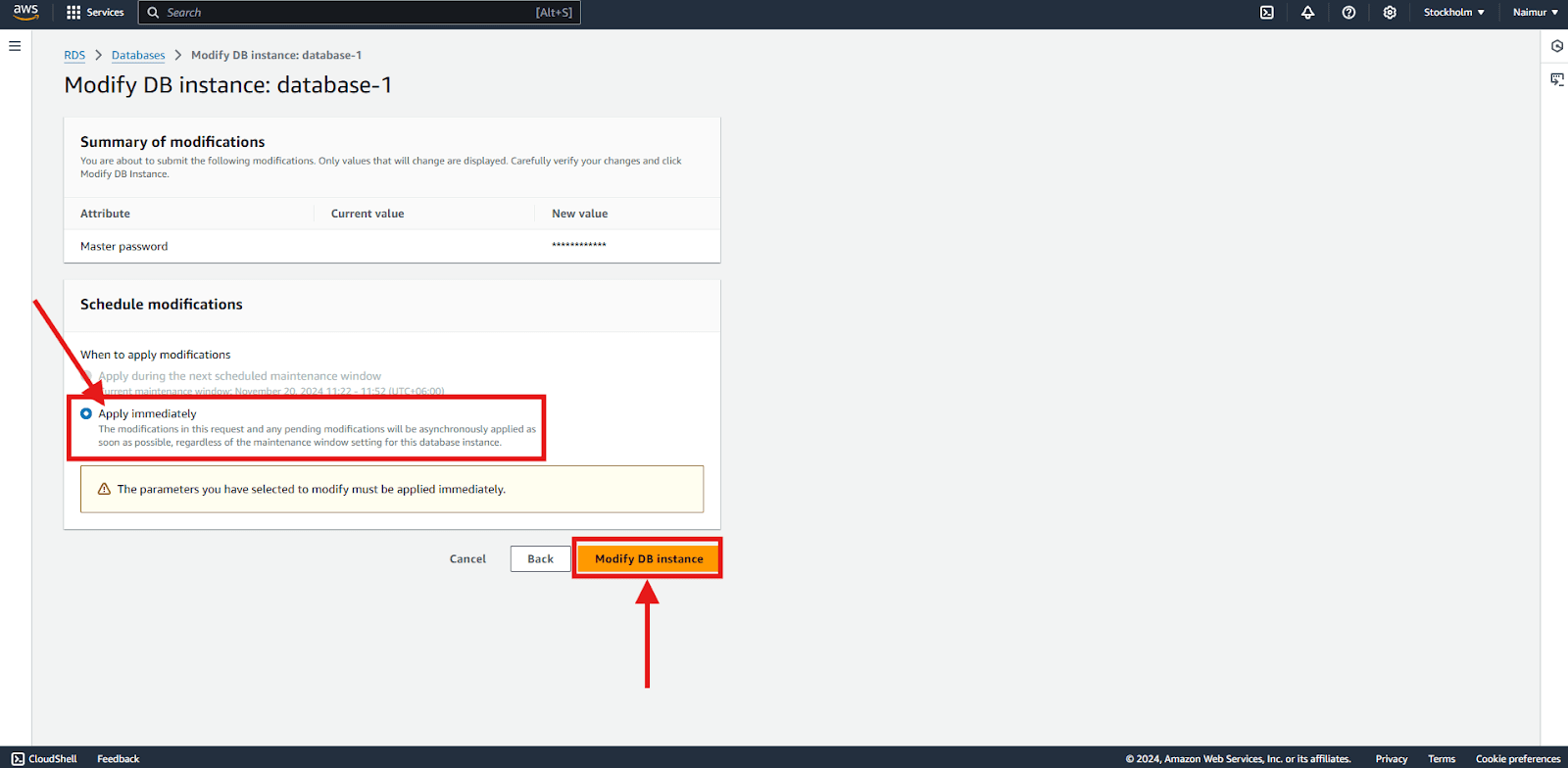
Sobald die Änderungen angewendet wurden, können Sie eine Verbindung zur RDS -Instanz mit dem aktualisierten Passwort herstellen.





